Berikut adalah cara untuk menyediakan tetikus permainan siberpowerpc dengan cepat, menyesuaikan DPI dan butang, dan menyelesaikan masalah biasa. Kebanyakan model berfungsi sebagai plug-and-play, manakala varian Pro menambah perisian untuk kawalan yang lebih mendalam.
Apa yang anda perlukan
port USB-A percuma pada PC anda. Windows dikemas kini dengan binaan terkini. (Pilihan) Perisian tetikus cyberpowerpc untuk RGB, DPI, dan makro jika model anda menyokongnya. Pad tetikus rata untuk penjejakan yang tepat.
Persediaan cepat (plug-and-play)
pasangkan tetikus ke port USB-Windows memasang pemacu generik secara automatik. Gerakkan tetikus untuk mengesahkan pergerakan penunjuk dan klik butang asas. Uji roda skrol dan butang sampingan di laman web atau pelancar permainan. Tukar apa-apa butang DPI onboard untuk menstabilkan sensitiviti dan cari kelajuan yang selesa.
Pasang perisian cyberpowerpc tetikus
Beberapa model yang dilabelkan”Pro”termasuk perisian untuk ciri-ciri canggih. Jika kotak atau halaman produk anda menyebut kawalan RGB, peringkat DPI, atau makro, pasang utiliti. Anda terlebih dahulu perlu memuat turun perisian tikus cyberpowerpc yang sepadan dengan model tepat anda.
Pergi ke Google dan taipkan tikus permainan siberpowerpc. Klik pada pautan pertama yang anda lihat CyberPowerPC Brand 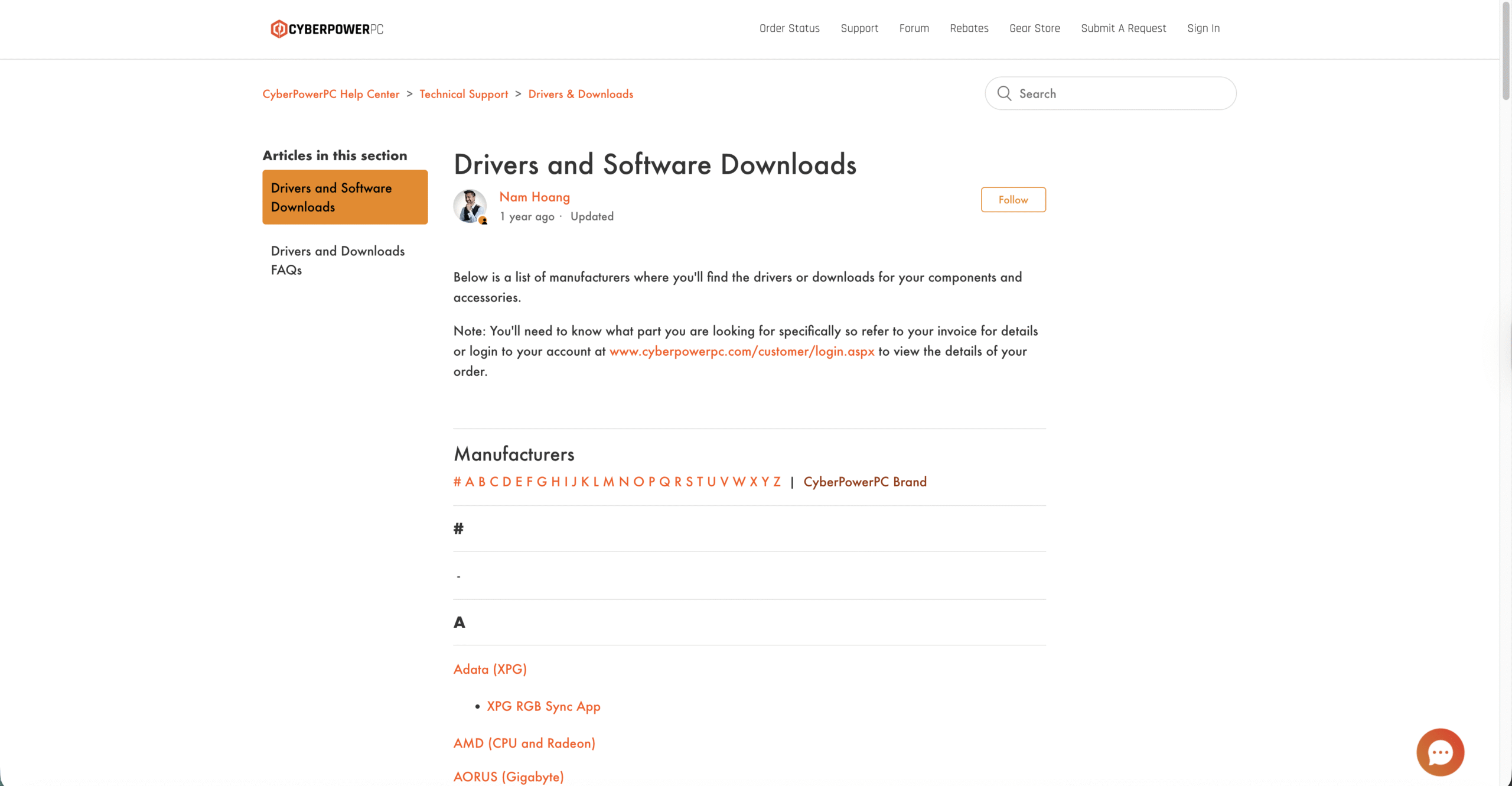 Tidak pasti model anda menyokong perisian? Periksa pelekat produk di bawah tetikus untuk nama model. Buka perisian-jika ia tidak mengesan peranti, model anda mungkin versi bukan Pro. Jika perisian tidak disokong, anda masih boleh menyesuaikan kepekaan menggunakan tetapan berbasikal DPI dan dalam permainan.
Tidak pasti model anda menyokong perisian? Periksa pelekat produk di bawah tetikus untuk nama model. Buka perisian-jika ia tidak mengesan peranti, model anda mungkin versi bukan Pro. Jika perisian tidak disokong, anda masih boleh menyesuaikan kepekaan menggunakan tetapan berbasikal DPI dan dalam permainan.
Sesuaikan DPI, pengundian, dan butang
Penalaan tetapan ini meningkatkan ketepatan dan keselesaan. Simpan perubahan kecil dan uji dalam permainan utama anda.
Buat 3-5 langkah (mis., 800, 1200, 1600, 2400, 3200). DPI yang lebih rendah membantu dengan matlamat yang tepat; DPI yang lebih tinggi mempercepatkan navigasi. Kadar pengundian: Tetapkan 500-1000 Hz jika sistem anda mengendalikannya dengan lancar. Pemetaan butang: mengikat butang sampingan untuk memuatkan semula, melee, atau push-to-talk. Simpan keperluan di bawah ibu jari anda. RGB dan Kesan: Gunakan satu warna atau kesan statik untuk mengurangkan penggunaan gangguan dan kuasa.
Buat profil dan makro
Buat profil per-permainan (FPS, MOBA, dan desktop) untuk menukar DPI dan pengikat secara automatik. Catat makro mudah hanya untuk tindakan yang tidak dibenarkan, tidak automatik dalam permainan anda. Profil eksport sebagai sandaran supaya anda boleh memulihkan selepas pemasangan semula Windows.
Optimalkan penunjuk rasa di Windows
Buka tetapan tetingkap Windows dan tetapkan kelajuan penunjuk berhampiran tengah. Lumpuhkan”Meningkatkan ketepatan penunjuk”jika anda mahu input mentah yang konsisten. Laraskan baris skrol roda untuk memadankan aliran kerja aplikasi anda.
Betulkan tetikus cyberpowerpc tidak berfungsi
gerakkan palam USB ke port papan induk belakang-hub depan kuasa rendah. Unplug dan tegas reseat penyambung-melihat serpihan di pelabuhan. Kemas kini Pengawal USB dan Pemacu Chipset dalam Pengurus Peranti. Lumpuhkan USB Selektif Menggantung dalam Pilihan Kuasa Windows untuk menghentikan sambungan rawak. Uji PC lain untuk mengasingkan masalah kabel atau sensor. Pasang semula pemandu tetikus cyberpowerpc atau perisian jika pengesanan gagal.
Petua Prestasi
Gunakan pad kain dengan tenunan seragam untuk penjejakan yang lebih lancar. Bersihkan lensa sensor dengan cecair avoid kain microfiber kering. Pastikan DPI konsisten merentasi tingkap dan permainan untuk membina memori otot. Simpan satu peringkat DPI rendah untuk tugas ketepatan seperti sniping atau suntingan foto.
FAQS
Adakah saya memerlukan perisian tetikus cyberpowerpc?
Model bukan Pro biasanya dijalankan sebagai plug-and-play. Model Pro mendapat manfaat daripada perisian untuk mengawal peringkat DPI, pengundian, RGB, dan makro.
Di manakah saya mendapatkan pemandu tetikus cyberpowerpc?
Pasang utiliti rasmi untuk model tepat anda. Jika Windows sudah mengiktiraf tetikus, pemandu tidak diperlukan untuk kegunaan asas.
mengikat mereka dalam perisian ke kunci generik (seperti g, v, atau f) dan kemudian memetakan kunci tersebut dalam menu kawalan permainan.
Bolehkah saya menukar RGB tanpa perisian? Jika anda tidak, anda memerlukan perisian.
Ringkasan
Palam dan sahkan pergerakan dan klik. Pasang perisian tetikus cyberpowerpc jika model anda menyokongnya. Tetapkan peringkat DPI, kadar pengundian, dan butang sampingan peta. Buat profil permainan dan sandaran eksport. Gunakan langkah penyelesaian masalah jika Windows tidak mengesan tetikus.
Kesimpulan
Apabila anda tahu bagaimana untuk menyediakan tetikus permainan siberpowerpc, anda boleh mendail dalam DPI, pengundian, dan pengikat untuk tujuan yang lebih baik dan lebih cepat. Pastikan profil mudah, mengekalkan sensor dan pad anda, dan anda akan mendapat kawalan yang konsisten di setiap permainan.